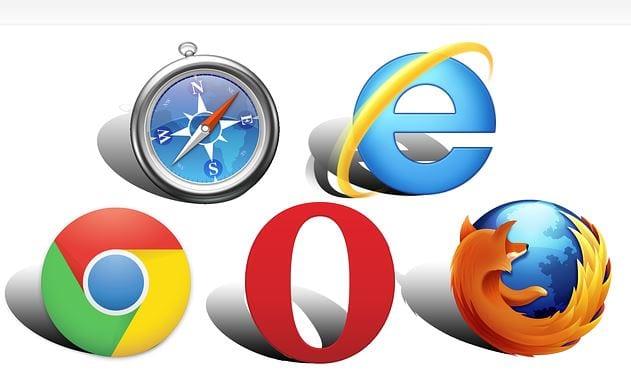YouTube lässt Kanalinhaber die Verwendung einer benutzerdefinierten URL zu, sobald sie die Berechtigungsvoraussetzungen erfüllen. Anstelle eines Zufallscodes kannst du beispielsweise den Namen deines Kanals in die URL einfügen. Die gute Nachricht ist, dass Sie die URL bis zu dreimal im Jahr ändern können. Ziemlich cool, nicht wahr?
Leider können einige Benutzer ihre benutzerdefinierte URL nicht zum Laufen bringen. Häufig wird die URL-Option nicht angezeigt oder die Plattform speichert die Änderungen nicht. Wenn Sie ähnliche Probleme haben, verwenden Sie die unten aufgeführten Lösungen.
So beheben Sie, dass die URL des benutzerdefinierten YouTube-Kanals nicht angezeigt wird
Überprüfen Sie die Berechtigungsvoraussetzungen noch einmal
Um eine benutzerdefinierte URL für deinen Kanal zu erstellen, benötigst du mindestens 100 Abonnenten, ein mindestens 30 Tage altes Konto sowie ein Profilbild und ein Bannerbild.
Nichtsdestotrotz erwähnt Google deutlich, dass sie sich „das Recht vorbehalten, benutzerdefinierte URLs jederzeit zu ändern, zurückzufordern oder zu entfernen. Beispielsweise können wir eine benutzerdefinierte URL zurückfordern, die mit einem gelöschten Google-Konto verknüpft war“.
Beachten Sie, dass die Option für benutzerdefinierte URLs manchmal zwei oder drei Wochen nach Erfüllung der Berechtigungsvoraussetzungen aus dem Nichts auftaucht. Sie müssen nur warten, bis YouTube diese Option für Ihren Kanal verfügbar macht.
Überprüfe den Dienststatus von YouTube
Überprüfe, ob ein anhaltendes technisches Problem mit YouTube vorliegt, das dich möglicherweise daran hindert, deine benutzerdefinierte URL zu speichern. Überprüfen Sie außerdem, ob sich andere Benutzer über das gleiche Problem oder ähnliche Probleme beschwert haben. Warten Sie ein oder zwei Stunden und versuchen Sie es erneut.
Überprüfen Sie Ihren Browser
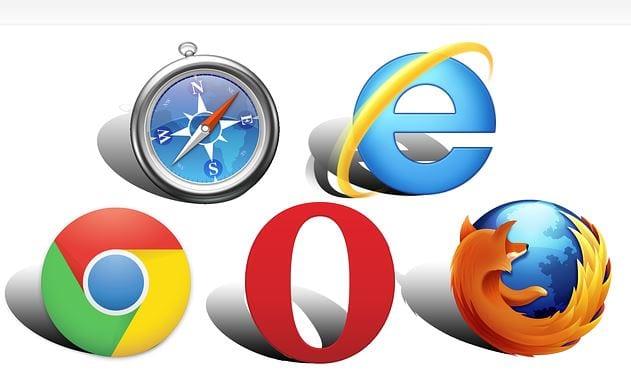
Möglicherweise verhindert etwas an Ihrem Browser, dass YouTube Ihre Einstellungen speichert. Leeren Sie Ihren Cache , deaktivieren Sie Ihre Erweiterungen und versuchen Sie es erneut. Zur Erinnerung: Werbeblocker sind dafür bekannt, Website-Skripte zu stören oder sogar zu blockieren. Dies kann bestimmte YouTube-Funktionen beeinträchtigen, einschließlich der Option für benutzerdefinierte URLs. Vergessen Sie nicht, auch nach Browser-Updates zu suchen. Wechseln Sie alternativ zu einem anderen Browser und prüfen Sie, ob die benutzerdefinierte URL-Option verfügbar ist.
Abschluss
Wenn die Option zum Hinzufügen einer benutzerdefinierten Kanal-URL auf YouTube nicht angezeigt wird, überprüfe, ob bekannte Probleme den Dienst betreffen. Deaktivieren Sie Ihre Browsererweiterungen und überprüfen Sie es erneut. Manchmal musst du bis zu zwei Wochen warten, bis die benutzerdefinierte URL-Option auf deinem Kanal angezeigt wird. Wenn das Problem weiterhin besteht, wende dich an den YouTube-Support . Haben Sie andere Lösungen gefunden, um dieses Problem zu beheben? Teilen Sie Ihre Ideen in den Kommentaren unten mit.